wpf passwobox 添加水印
之前有做过wpf texbox添加水印,这个并不难 重写一下样式就可以了,今天用到了passwordbox 添加水印的时候 发现还是有点难度的。
这个难度就在于如何去取password的长度来控制水印文本的显隐。其实可以用附加依赖项属性去搞定,一个控制水印文本 一个控制显示 一个用来获取密码长度
废话不多说 直接上代码吧
附加依赖项属性代码:
using System;
using System.Collections.Generic;
using System.Linq;
using System.Text;
using System.Threading.Tasks;
using System.Windows;
using System.Windows.Controls; namespace pwdwartmask.Attach
{
public class AttachProp
{
public static readonly DependencyProperty WaterMaskProperty = DependencyProperty.RegisterAttached(
"WaterMask", typeof(string), typeof(AttachProp), new PropertyMetadata(default(string))); public static void SetWaterMask(DependencyObject element, string value)
{
element.SetValue(WaterMaskProperty, value);
} public static string GetWaterMask(DependencyObject element)
{
return (string) element.GetValue(WaterMaskProperty);
} public static readonly DependencyProperty PasswordLengthProperty = DependencyProperty.RegisterAttached(
"PasswordLength", typeof(int), typeof(AttachProp), new PropertyMetadata(default(int))); public static void SetPasswordLength(DependencyObject element, int value)
{
element.SetValue(PasswordLengthProperty, value);
} public static int GetPasswordLength(DependencyObject element)
{
return (int) element.GetValue(PasswordLengthProperty);
} public static readonly DependencyProperty OpenWaterMaskProperty = DependencyProperty.RegisterAttached(
"OpenWaterMask", typeof(bool), typeof(AttachProp), new PropertyMetadata(false,OpenWaterCallBack)); public static void SetOpenWaterMask(DependencyObject element, bool value)
{
element.SetValue(OpenWaterMaskProperty, value);
} public static int GetOpenWaterMask(DependencyObject element)
{
return (int)element.GetValue(PasswordLengthProperty);
} public static void OpenWaterCallBack(DependencyObject d, DependencyPropertyChangedEventArgs e)
{
if (d is PasswordBox pwd)
{
if ((bool) e.NewValue)
{
pwd.PasswordChanged += Pwd_PasswordChanged;
}
else
{
pwd.PasswordChanged -= Pwd_PasswordChanged;
}
}
} private static void Pwd_PasswordChanged(object sender, RoutedEventArgs e)
{
if (sender is PasswordBox pb)
{
SetPasswordLength(pb,pb.Password.Length);
}
}
}
}
前端样式代码:
<SolidColorBrush x:Key="TextBox.Static.Border" Color="#FFABAdB3"/>
<SolidColorBrush x:Key="TextBox.MouseOver.Border" Color="#FF7EB4EA"/>
<SolidColorBrush x:Key="TextBox.Focus.Border" Color="#FF569DE5"/>
<Style x:Key="pwd_style" TargetType="{x:Type PasswordBox}">
<Setter Property="PasswordChar" Value="●"/>
<Setter Property="Background" Value="{DynamicResource {x:Static SystemColors.WindowBrushKey}}"/>
<Setter Property="BorderBrush" Value="{StaticResource TextBox.Static.Border}"/>
<Setter Property="Foreground" Value="{DynamicResource {x:Static SystemColors.ControlTextBrushKey}}"/>
<Setter Property="BorderThickness" Value="1"/>
<Setter Property="KeyboardNavigation.TabNavigation" Value="None"/>
<Setter Property="HorizontalContentAlignment" Value="Left"/>
<Setter Property="FocusVisualStyle" Value="{x:Null}"/>
<Setter Property="AllowDrop" Value="true"/>
<Setter Property="ScrollViewer.PanningMode" Value="VerticalFirst"/>
<Setter Property="Stylus.IsFlicksEnabled" Value="False"/>
<Setter Property="attach:AttachProp.WaterMask" Value="Test"></Setter>
<Setter Property="attach:AttachProp.OpenWaterMask" Value="true"></Setter>
<Setter Property="Template">
<Setter.Value>
<ControlTemplate TargetType="{x:Type PasswordBox}">
<Border x:Name="border" BorderBrush="{TemplateBinding BorderBrush}" BorderThickness="{TemplateBinding BorderThickness}" Background="{TemplateBinding Background}" SnapsToDevicePixels="True">
<Grid>
<ScrollViewer x:Name="PART_ContentHost" Focusable="false" HorizontalScrollBarVisibility="Hidden" VerticalScrollBarVisibility="Hidden"/>
<TextBlock x:Name="PART_WaterMask" Visibility="Collapsed" VerticalAlignment="Center" Foreground="Coral" FontSize="{TemplateBinding FontSize}" Text="{TemplateBinding attach:AttachProp.WaterMask }"></TextBlock>
</Grid>
</Border>
<ControlTemplate.Triggers>
<Trigger Property="IsEnabled" Value="false">
<Setter Property="Opacity" TargetName="border" Value="0.56"/>
</Trigger>
<Trigger Property="IsMouseOver" Value="true">
<Setter Property="BorderBrush" TargetName="border" Value="{StaticResource TextBox.MouseOver.Border}"/>
</Trigger>
<Trigger Property="IsKeyboardFocused" Value="true">
<Setter Property="BorderBrush" TargetName="border" Value="{StaticResource TextBox.Focus.Border}"/>
</Trigger>
<MultiTrigger>
<MultiTrigger.Conditions>
<Condition Property="attach:AttachProp.PasswordLength" Value="0"></Condition>
</MultiTrigger.Conditions>
<MultiTrigger.Setters>
<Setter Property="Visibility" Value="Visible" TargetName="PART_WaterMask"></Setter>
</MultiTrigger.Setters>
</MultiTrigger>
<Trigger Property="IsFocused" Value="True">
<Setter Property="Visibility" Value="Collapsed" TargetName="PART_WaterMask"></Setter>
</Trigger>
</ControlTemplate.Triggers>
</ControlTemplate>
</Setter.Value>
</Setter>
<Style.Triggers>
<MultiTrigger>
<MultiTrigger.Conditions>
<Condition Property="IsInactiveSelectionHighlightEnabled" Value="true"/>
<Condition Property="IsSelectionActive" Value="false"/>
</MultiTrigger.Conditions>
<Setter Property="SelectionBrush" Value="{DynamicResource {x:Static SystemColors.InactiveSelectionHighlightBrushKey}}"/>
</MultiTrigger>
</Style.Triggers>
</Style>
如果有用到的可以自己修改自己需要的属性
效果如下
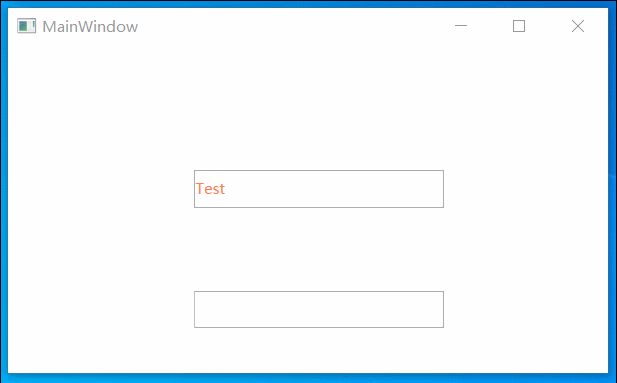
wpf passwobox 添加水印的更多相关文章
- WPF DatePicker 添加水印效果
这个控件没有水印属性,依然使用依赖属性解决 public class DatePickerHelper { public static object GetWatermark(DependencyOb ...
- WPF文本框密码框添加水印效果
WPF文本框密码框添加水印效果 来源: 阅读:559 时间:2014-12-31 分享: 0 按照惯例,先看下效果 文本框水印 文本框水印相对简单,不需要重写模板,仅仅需要一个VisualBrush ...
- WPF 文本框添加水印效果
有的时候我们需要为我们的WPF文本框TextBox控件添加一个显示水印的效果来增强用户体验,比如登陆的时候提示输入用户名,输入密码等情形.如下图所示: 这个时候我们除了可以修改TextBox控件的控件 ...
- WPF 之 文本框及密码框添加水印效果
1.文本框添加水印效果 文本框水印相对简单,不需要重写模板,仅仅需要一个 VisualBrush 和触发器验证一下Text是否为空即可. <TextBox Name="txtSerac ...
- WPF 为 PasswordBox 控件添加水印,最低级版
原因也很直接,老板需要,一开始为TextBox发愁,就找了这个控件凑合用,至于版权什么的,内部工具也不卖钱,而且我不懂英文,也就无视了: Extended WPF Toolkit™ Community ...
- 【WPF系列】Textbox
Style定义实例 给Textbox定义一个阴影效果. <Style x:Key="{x:Type TextBox}" TargetType="{x:Type Te ...
- wpf采用Xps实现文档显示、套打功能(原创)
近期的一个项目需对数据进行套打,用户要求现场不允许安装office.页面预览显示必须要与文档完全一致,xps文档来对数据进行处理.Wpf的DocumentView 控件可以直接将数据进行显示,xps也 ...
- 【WPF】学习笔记(三)——这个家伙跟电子签名板有个约定
这篇博客依旧是以电子签名板为基础而展开的,主要是对前文([WPF]学习笔记(一)--做一个简单的电子签名板)存在的部分问题进行解释,以及部分小功能的添加.由于这篇博客是建立在学习笔记一的基础上的,所以 ...
- WPF自定义控件(一)の控件分类
一.什么是控件(Controls) 控件是指对数据和方法的封装.控件可以有自己的属性和方法,其中属性是控件数据的简单访问者,方法则是控件的一些简单而可见的功能.控件创建过程包括设计.开发.调试(就是所 ...
随机推荐
- TCP/IP,UDP,HTTP,SOCKET之间的区别和关系
TCP/IP TCP/IP代表传输控制协议/网际协议,指的是一系列协组.可分为四个层次:数据链路层.网络层.传输层和应用层. 在网络层:有IP协议.ICMP协议.ARP协议.RARP协议和BOOTP协 ...
- mysql查询包含逗号的数据,并逗号拆分为多行展现
在做系统开发的时候,有可能是由于之前的遗留问题,导致在数据入库的时候,将多个数据以逗号分隔的实行,存储在一条数据中,例如: ID VALUE 1 yang,zheng,song 2 zhao,qian ...
- @bzoj - 4380@ [POI2015] Myjnie
目录 @description@ @solution@ @accepted code@ @details@ @description@ 有 n 家洗车店从左往右排成一排,每家店都有一个正整数价格 p[ ...
- Android 高仿微信(QQ)滑动弹出编辑、删除菜单效果,增加下拉刷新功能
不可否认,微信.QQ列表的滑动删除.编辑功能着实很经典(从IOS那边模仿过来的),然.Android这边,对列表的操作,其实大多还停留上下文菜单来实现. Android如何实现list item的滑动 ...
- PHP_APC扩展dll上传大文件及进度条实例
1.弄好了APC之后,就是使用它了,下面是个例子,是一个进度条上传的例子,作为笔记记录下来 在这个例子之前,我们需要做如下的设置,如果我们需要上传的是大文件的话,请在您的php.ini文件中做如下的设 ...
- meta标签、常用的文字类标签及其区别
常用的文字类基本标签 段落:p标题文字 :h1~h6超链接:a,必须属性href,后跟跳转地址图片:img,必须属性src,后跟图片地址字体斜体:em.i 文字加粗:b.strong文字下划线:u文字 ...
- Activiti学习之spring boot 与activiti整合
声明:本文是springboot2.0的多项目构建,springboot2.0和spingboot1.5的配置是有出入的,构建项目之前请规范您的springboot版本,选择2.0以上. 一.在IDE ...
- springmvc url处理映射的三种方式:
一.SpringMVC简介 SpringMVC是一种基于Spring实现了Web MVC设计模式的请求驱动类型的轻量级Web框架,使用了MVC架构模式的思想,将web层进行职责解耦,并管理应用所需对象 ...
- dos taskkill 命令
C:\Users\asn\Desktop>taskkill /? TASKKILL [/S system [/U username [/P [password]]]] { [/FI filter ...
- webpack学习(三)配置loader
首先搞清楚两个问题: 1 什么是loader? 2 为啥要用各种loader 答: loader 就是各种打包规则,为什么要用是显而易见的,因为webpack还没智能到给它什么文件都能打包,对于js文 ...
